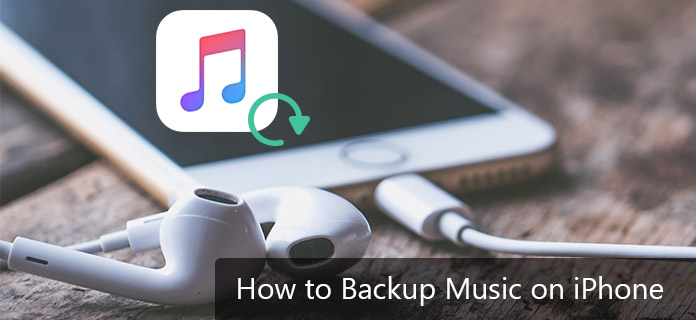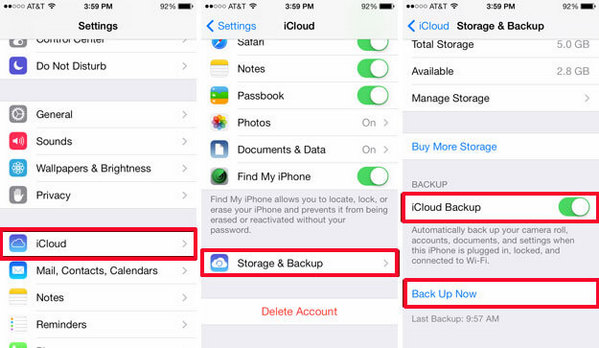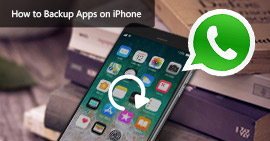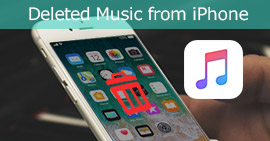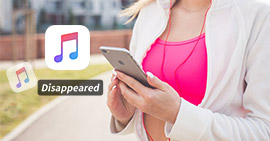Topp 3 beste måter å sikkerhetskopiere musikk på iPhone
Oppsummering
Slik sikkerhetskopierer du musikk på iPhone? Med så mange foretrukne musikk samlet på iPhone, ville du vite hvor dyrebare disse sangene er, fordi du kan bruke mye tid, penger eller krefter på å søke og samle dem. Hva om du mister all musikk på iPhone? Så traumatisk. Derfor må du ta sikkerhetskopi av musikk på iPhone regelmessig. Dette innlegget er veldig nyttig.
Er det noen måte å overføre eller kopiere iPhone-musikk på? Jeg vil ta sikkerhetskopi av musikk på iPhone. IPhone 6-lagringen min virker nesten full, og jeg vil flytte musikk for å frigjøre iPhone-plass.
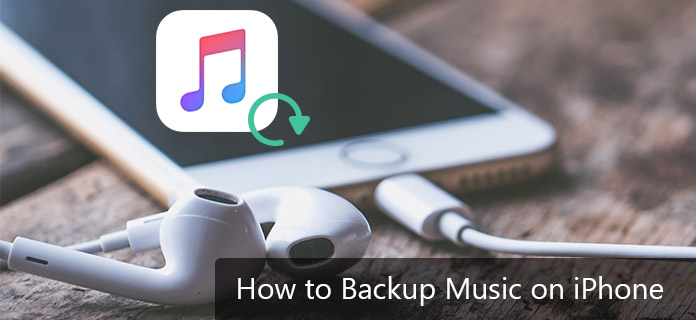
Slik sikkerhetskopierer du musikk på iPhone
For å forhindre at iPhone går tapt eller ønsker å frigjøre iPhone ved å overføre musikk, er det beste alternativet å ta sikkerhetskopi av musikk på iPhone. Sikkerhetskopien av musikkfiler lar deg gjenopprette dem til iPhone når du vil. Nedenfor er gitt våre detaljerte metoder som lar deg vite hvordan du enkelt kan ta sikkerhetskopi av musikk på iPhone.
Del 1. Hvordan ta sikkerhetskopi av musikk på iPhone? iPhone Music Transfer kan hjelpe deg
Hvor vil du ta sikkerhetskopi av musikk på iPhone? Til datamaskin eller til iTunes? Eller begge? Her er det beste alternativet for deg, Aiseesoft iPhone Music Transfer. Dette verktøyet lar deg enkelt utføre en musikkbackup fra iPhone til PC / Mac eller til iTunes med bare noen få trinn. Denne programvaren kan betraktes som en fleksibel telefonbehandler, som lar deg administrere musikk så vel som annet innhold på iPhone. Ikke bare de kjøpte musikkfilene, iPhone Music Transfer gjør det også mulig å ta sikkerhetskopi av alle andre musikkfiler, for eksempel sangene som er lastet ned fra Internett, eller få fra CDer og andre kilder. Last ned denne nyttige programvaren for musikkoverføring fra iPhone og prøv:
Slik sikkerhetskopierer du musikk på iPhone til PC / Mac eller til iTunes Library ved å bruke iPhone Music Transfer
Følgende er trinnene for å overføre og sikkerhetskopiere musikk fra iPhone til PC / Mac ved hjelp av iPhone Music Transfer iPhone Backup-verktøy.
Trinn 1 Start iPhone Music Transfer
Hvis du vil ta sikkerhetskopi av iPhone-musikk på iPhone til datamaskin, installerer du og starter iPhone Music Transfer på datamaskinen.

Slik sikkerhetskopierer du musikk på iPhone ved å bruke iPhone Music Transfer - Trinn 1
Trinn 2 Koble til iPhone-en din
Ved hjelp av en USB-kabel, koble iPhone til PC / Mac, og enhetsinformasjonen vises på programvaregrensesnittet etter vellykket tilkobling.

Slik sikkerhetskopierer du musikk på iPhone ved å bruke iPhone Music Transfer - Trinn 2
Trinn 3 Velg iPhone Musikk for å sikkerhetskopiere
Det er noen faner til venstre, som media, spillelister, bilder, bøker, kontakter, SMS, etc. Klikk på "Musikk", alle mediefiler som musikk eller videoer vil bli oppført. Og klikk deretter musikken på den øverste menylinjen. Listen over sanger vises på grensesnittet.

Slik sikkerhetskopierer du musikk på iPhone ved å bruke iPhone Music Transfer - Trinn 3
Trinn 4 Eksporter og sikkerhetskopier musikk på iPhone til datamaskin
For å eksportere sanger fra iPhone til PC, velg sangene du vil ta sikkerhetskopi fra iPhone fra listepanelet. Klikk på knappen Eksporter til enhet, og velg Eksporter til PC or Eksporter til iTunes fra rullegardinmenyen.

Slik sikkerhetskopierer du musikk på iPhone ved å bruke iPhone Music Transfer - Trinn 4
Velg deretter mappen på PCen der du ønsker å ta sikkerhetskopi, og klikk deretter på "OK" -knappen. Dette vil sikkerhetskopiere iPhone-musikk til PC.
Slik sikkerhetskopierer du spilleliste på iPhone til datamaskin eller til iTunes Library ved hjelp av iPhone Music Transfer
I tillegg lar iPhone Music Transfer deg sikkerhetskopiere spillelisten til PC.
Trinn 1Installer iPhone Music Transfer og koble iPhone
Last ned og installer iPhone Music Transfer. Koble din iPhone til datamaskinen ved hjelp av en USB-kabel.

Slik sikkerhetskopierer du iPhone Music Playlist ved hjelp av iPhone Music Transfer - Trinn 1
Trinn 2Velg musikkavspillingsliste på iPhone for sikkerhetskopi
For å eksportere spillelister, klikk på "Spilleliste" fra venstre faner. På grensesnittet kan du finne alle tilgjengelige musikkspillelister opprettet på iPhone. Velg ønsket spilleliste, og klikk på knappen "Eksporter til enhet". Fra rullegardinlisten velger du å sikkerhetskopiere iPhone-spilleliste til PC. Eller du kan høyreklikke på spillelisten og klikke på alternativet "Eksporter til PC" eller "Eksporter til iTunes" basert på ditt behov.

Slik sikkerhetskopierer du iPhone Music Playlist ved hjelp av iPhone Music Transfer - Trinn 2
I popup-vinduet velger du målmappen på PC-en og klikker på "OK" for å starte prosessen. Dermed kan backup av iPhone-spillelisten fullføres med trinnene ovenfor.
Her er en videoveiledning for iPhone Music Transfer:
Fordeler og ulemper med å bruke iPhone Music Transfer til Backup Music på iPhone
Pros
- Sikkerhetskopier ikke bare kjøpt musikk, men også musikk som ikke er kjøpt.
- Rediger ID3-tagger og administrer dupliserte musikkfiler.
- Konverter automatisk musikk til kompatible formater som M4A.
- Støtt iOS-enheter så vel som Android-enheter.
- Sikkerhetskopier iPhone-musikk selektivt.
- Forhåndsvis alle musikkfilene før sikkerhetskopien, og se dem enkelt etter sikkerhetskopien.
- Det er i stand til backup kontakter, SMS, videoer og andre filer.
Ulemper
- Flere funksjoner blir utgitt etter at du har kjøpt premiumversjonen.
Del 2. Slik sikkerhetskopierer du iPhone Music via iTunes
iTunes er et mye brukt verktøy for iPhone-brukere. Du kan spørre om iTunes kan hjelpe deg med å ta sikkerhetskopi av musikk på iPhone. Svaret er ja, selv om iTunes er populært som musikkavspillingsprogrammet fra Apple. Ved hjelp av iTunes kan du fullstendig administrere iPhone iPad eller iPod. iTunes kan sikkerhetskopiere alt iPhone-innhold. Og sikkerhetskopien (inkludert musikk) er en annen viktig funksjon. Med iTunes kan du få en komplett sikkerhetskopi av iPhone på PC / Mac. Her er trinn-for-trinn-opplæringen som lar deg vite hvordan du sikkerhetskopierer musikk på iPhone via iTunes.
Slik sikkerhetskopierer du musikk på iPhone via iTunes
Nedenfor er trinnene for å ta sikkerhetskopi av iPhone-musikk ved hjelp av iTunes. Men du må vite først, før sikkerhetskopiering via iTunes-metoden, må du forsikre deg om at iCloud på din iPhone er slått av, da sikkerhetskopiering ikke kan opprettes via iTunes hvis iCloud-alternativet er aktivert.
Trinn 1Start iTunes på PCen og koble iPhone til PCen ved hjelp av en USB-kabel.
Trinn 2På iTunes-grensesnittet, klikk på iPhone-ikonet, og vinduet vises som nedenfor. På høyre panel, under "Sikkerhetskopier", velg alternativene til "Denne datamaskinen" og trykk deretter på "Sikkerhetskopier nå" for å starte prosessen.

Slik sikkerhetskopierer du musikk på iPhone ved hjelp av iTunes
Sikkerhetskopien av den komplette iPhone inkludert musikk blir gjort.
Fordeler og ulemper med å bruke iTunes til å ta sikkerhetskopi av musikk på iPhone
Pros
- Å være en offisiell Apple-app, det er trygt.
- Det er helt gratis.
- Ingen tredjeparts programvare er nødvendig på din PC.
Ulemper
- Lar deg ikke selektiv sikkerhetskopiere iPhone-musikkfiler.
- Bare den kjøpte musikken kan sikkerhetskopieres gjennom iTunes.
- Lar deg ikke se sikkerhetskopifilene med mindre du gjenoppretter sikkerhetskopifilen.
Så nå har du lært hvordan du tar sikkerhetskopi av musikk på iPhone ved hjelp av iTunes-måte, er det praktisk sammenlignet med iPhone Music Transfer? Ikke egentlig.
Del 3. Hvordan sikkerhetskopiere musikk på iPhone til iCloud
Sikkerhetskopierer iCloud iPhone-musikk? iCloud er en Apples skylagringstjeneste. Denne iCloud-tjenesten gir tjenestene til iOS-brukere, og skaper sikkerhetskopi av data og innstillinger på iPhone iPad eller iPod. Dermed kan vi si at iCloud er for sikkerhetskopiering og at den ikke lagrer musikk, annet enn musikk kjøpt fra iTunes-butikken, som kan lastes ned gratis hvis den fremdeles er tilgjengelig i butikken.
Musikken din skal lagres i iTunes-biblioteket på datamaskinen din. Når du er der, kan du fjerne merket for sangene du vil fjerne fra telefonen, og deretter synkronisere for å fjerne dem. Du kan alltid synkronisere dem ved å sjekke sangene på nytt og synkronisere igjen.
Trinn 1På iPhone, naviger til innstillinger > iCloud > Lagring og sikkerhetskopiering.
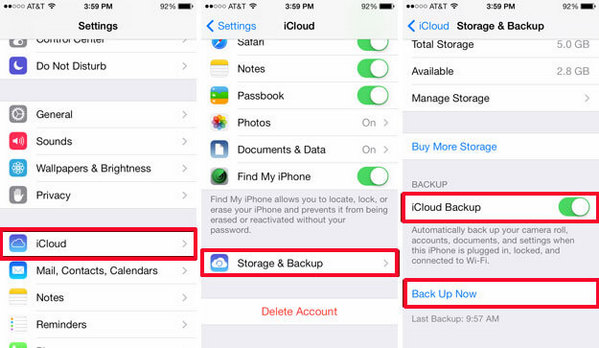
Trinn 2Du blir ført til skjermen dedikert til sikkerhetskopiinnstillinger. Slå på iCloud Backup på og trykk på Sikkerhetskopier nå for å starte sikkerhetskopi av iPhone til iCloud-kontoen din. Det virker veldig enkelt å ta sikkerhetskopi av iPhone-dataene dine til iCloud.
Fordeler og ulemper med å bruke iCloud til Backup Music på iPhone
Pros
- Det kan være en tryggere løsning å bruke denne Apple-tjenesten til sikkerhetskopiering.
- iCloud er gratis å bruke.
- Krev ingen tredjeparts programvare installert på din PC.
Ulemper
- iCloud tilbyr bare 5 GB ledig plass.
- iCloud støtter bare den kjøpte musikkhistorikken.
I dette innlegget viser vi deg hovedsakelig hvordan du tar sikkerhetskopi av musikk på iPhone på 3 måter. Først introduserer vi deg med iPhone Music Transfer, et veldig utmerket program som lar deg overføre og ta sikkerhetskopi av iPhone-sanger veldig enkelt. På den andre måten viser vi deg hvordan du tar sikkerhetskopi av musikk på iPhone ved hjelp av iTunes. Og i tredje del forteller vi deg hvordan du sikkerhetskopierer musikk på iPhone til iCloud. Hvis du har noen andre måter, velkommen til å fortelle oss det.
Hva synes du om dette innlegget?
Utmerket
Vurdering: 4.8 / 5 (basert på 235-karakterer)